Вы можете удалять приложения, которые установили на смартфон под управлением Android. Если вы удалите оплаченное приложение, вы сможете переустановить его позже, не покупая его снова. Вы также можете отключить системные приложения, поставляемые с вашим смартфоном.
Важно: некоторые из этих шагов работают только на Android 13 и более поздних версиях.
Удалите приложения, которые вы установили
- Откройте приложение Google Play.
- В правом верхнем углу коснитесь значка профиля.
- Нажмите Управление приложениями и устройством → перейдите на вкладку Управление.
- Отметьте чекбокс рядом с названием приложения, затем нажмите кнопку Удалить .
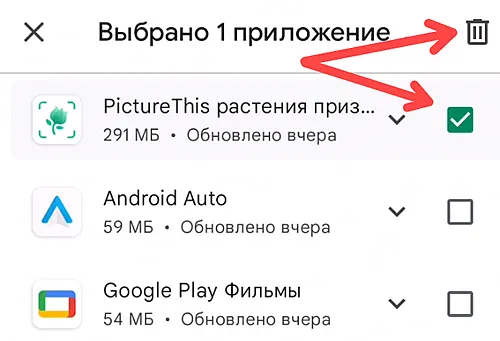
Совет. Если вы удалите или отключите приложение, вы сможете снова добавить его на смартфон. Если вы купили приложение, вы можете переустановить его, не покупая снова.
Отключите приложения, поставляемые со смартфоном
Вы не можете удалить некоторые системные приложения, которые были предустановлены на вашем смартфоне Android. Но на некоторых телефонах их можно отключить, чтобы они не отображались в списке приложений.
Чтобы узнать, как отключить приложения, обратитесь к производителю устройства.
Неиспользуемые приложения
Если вы давно не пользовались приложениями, Android оптимизирует их:
- Освобождает место путём удаления временных файлов
- Отзывает разрешения приложения
- Останавливает работу приложений в фоновом режиме и отправку любых уведомлений
Вы можете перейти к Приложения, чтобы просмотреть приложения, которые не использовались и были оптимизированы или переведены в режим «глубокого сна».
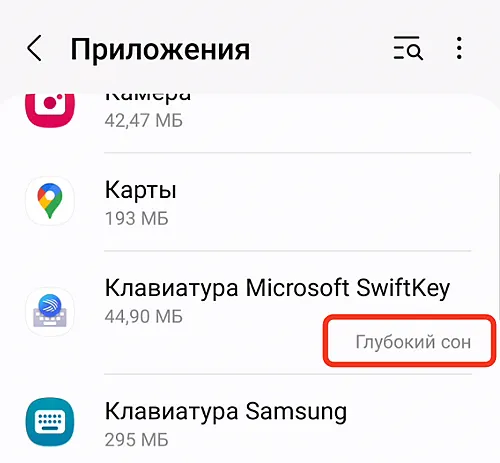
Если вы хотите исключить какое-либо конкретное приложение из этой функции, перейдите в раздел Информация о приложении → Неиспользуемые приложения → отключите Приостановить активность приложения, если он не используется.



